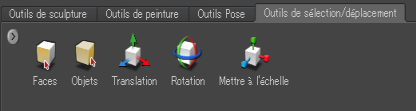Un élément est activé pour modification lorsque vous placez le curseur sur ce dernier dans la . Ainsi, lorsque vous tracez un trait dans le modèle avec un outil de sculpture, Mudbox sélectionne et modifie automatiquement
les sommets affectés.
Pour certaines fonctions et opérations, vous devez sélectionner explicitement les éléments dans le modèle. Pour ce faire,
utilisez les outils de la barre d'outils .
Les outils de sélection vous permettent de sélectionner des faces et des modèles entiers afin que vous puissiez
- convertir, pivoter ou mettre à l'échelle les objets (modèles) dans la .
- Spécifiez un axe de symétrie pour les fonctions de symétrie et .
- Masquez les faces ou les modèles entiers dans la pour améliorer les performances interactives lors de l'utilisation de modèles complexes.
- Exportez un modèle sélectionné vers un fichier distinct.
Barre d'outils Outils de sélection/déplacement
Les outils suivants s'affichent dans la barre d'outils :
Conseil
Sélectionnez rapidement des éléments dans les barres d'outils Mudbox à l'aide des touches numériques de votre clavier. Appuyez
sur les touches 1 à 9 pour sélectionner l'outil correspondant dans la barre active. Cliquez avec le bouton du milieu et faites
glisser les outils fréquemment utilisés vers l'une des neuf premières positions d'une barre d'outils.
| Nom de l'outil |
Icône |
Objectif |
|
|

|
Sélectionne des faces individuelles lorsque vous tracez des traits dans le modèle. Modifiez la propriété pour augmenter ou diminuer la zone de sélection du trait. Cliquez sur le modèle pour annuler la sélection active.
|
|
|

|
Sélectionne l'objet lorsque vous tracez des traits dans le modèle. Modifiez la propriété pour augmenter ou diminuer la zone de sélection du trait. Cliquez sur le modèle pour annuler la sélection active.
|
|
|

|
Vous permet de déplacer des éléments en faisant glisser le manipulateur de transformation. Faites glisser une des flèches
qui apparaît au centre de l'objet afin de la déplacer le long de cet axe. Faites glisser la poignée centrale afin de vous
déplacer librement dans la .
|
|
|

|
Vous permet de faire pivoter des éléments en faisant glisser le manipulateur de rotation. Faites glisser les anneaux circulaires
sur le manipulateur qui apparaît au centre de l'objet afin d'effectuer une rotation autour des différents axes.
|
|
|

|
Vous permet de mettre des éléments à l'échelle, proportionnellement ou non, en faisant glisser le manipulateur de mise à l'échelle.
Faites glisser une des zones du manipulateur qui apparaît au centre de l'objet afin de la mettre à l'échelle de manière non
proportionnelle le long de cet axe. Faites glisser la zone centrale du manipulateur afin de mettre à l'échelle uniformément
tous les éléments dans toutes les directions.
|
Sélection de faces
- Dans la barre d'outils, cliquez sur l'onglet .
- Dans la barre d'outils , cliquez sur l'outil de sélection .
- Dans la , faites glisser les faces que vous souhaitez sélectionner.
- Pour désélectionner des faces, cliquez sur une zone vide.
Remarque
Pour sélectionner une face sans quitter l'outil de sculpture actif, appuyez sur la touche V lors de la sculpture de la sélection,
puis relâchez-la une fois que vous avez terminé. Ce comportement fonctionne avec tous les raccourcis clavier numériques des
outils (1, 2, 3, etc.).
Sélectionnez toutes les faces sur le niveau de subdivision actif.
- Dans la , positionnez le curseur sur le modèle au niveau de subdivision que vous souhaitez sélectionner (utilisez les touches et ), puis appuyez sur .
Sélection d'objets
- Dans la barre d'outils, cliquez sur l'onglet .
- Dans la barre d'outils , cliquez sur l'outil de sélection .
- Dans la , cliquez sur l'objet que vous souhaitez sélectionner.
Désélection de faces ou d'objets
- Dans la , cliquez sur une zone vide.
Création et sélection d'un jeu de sélections
Vous pouvez créer des jeux de composants sélectionnés pour votre modèle afin de pouvoir, plus tard, sélectionner rapidement
des groupes d'éléments.
Par exemple, vous pouvez créer un jeu de sélections pour les faces d'une zone spécifique d'un modèle afin de pouvoir les geler
et les dégeler à plusieurs reprises au cours de votre travail. Les jeux de sélections vous permettent de définir cette zone
en tant que sélection personnalisée.
De plus, si vous combinez un certain nombre de maillages polygonaux dans un modèle avant de procéder à l'importation dans
Mudbox, il peut être difficile de sélectionner les différents composants. La création d'un jeu de sélections dans Mudbox vous
permet de sélectionner facilement ces zones dans le modèle combiné.
RemarqueDans Autodesk Maya, les jeux de sélections sont appelés jeux et peuvent être exportés au format .fbx ou .obj. Autodesk 3ds Max utilise également le terme jeu de sélections. Pour conserver
les jeux lors de l'exportation d'un modèle depuis Maya, sélectionnez . Définissez sur et activez pour , puis cliquez sur Mudbox n'exporte pas les jeux de sélections lors d'une exportation FBX. Pour plus d'informations sur l'importation d'un modèle
dans Maya, reportez-vous à la rubrique
Importation d'un modèle à partir de Maya.
Dans Mudbox, les jeux de sélections apparaissent dans la et sont enregistrés avec le modèle en tant que partie du fichier .mud.
- Dans la , utilisez les outils de sélection ou pour sélectionner les composants du modèle que vous souhaitez intégrer dans le jeu de sélections.
- Dans le menu principal, choisissez .
- Entrez un nom pour le jeu de sélections dans la fenêtre qui s'affiche, puis cliquez sur .
Le jeu de sélections apparaît parmi les éléments de la .
- Pour sélectionner un jeu de sélections, cliquez sur son nom dans la .